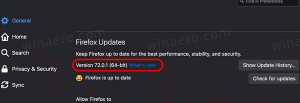اعرض تفاصيل الموت الزرقاء بدلاً من الابتسامة الحزينة في نظام التشغيل Windows 10
غيرت Microsoft تصميم شاشة التوقف (تسمى أيضًا شاشة الموت الزرقاء أو شاشة الموت الزرقاء). بدلاً من إظهار المعلومات التقنية بأحرف بيضاء على خلفية زرقاء ، يُظهر Windows 10 ابتسامة حزينة ورمز الخطأ فقط. ولكن إذا كنت ترغب في تشغيل النمط القديم BSOD في نظام التشغيل Windows 10 ، فاتبع الإرشادات أدناه.
- افتح محرر التسجيل.
- انتقل إلى مفتاح التسجيل التالي:
HKEY_LOCAL_MACHINE \ System \ CurrentControlSet \ Control \ CrashControl
نصيحة: انظر كيفية فتح مفتاح التسجيل المطلوب بنقرة واحدة.
- قم بإنشاء قيمة DWORD جديدة باسم DisplayParameters وضبط على 1.
هذا كل شيء. قم بإعادة تشغيل جهاز الحاسوب الخاص بك لتصبح التغييرات سارية المفعول. في المرة التالية التي يحدث فيها خطأ جسيم ، سترى معلومات التوقف القديمة الجيدة والمفصلة بدلاً من المشاعر الحزينة غير المجدية على الشاشة الزرقاء للموت.
بدلاً من ذلك ، يمكنك استخدام Winaero Tweaker. لديها الخيار المناسب ضمن فئة السلوك:
نصيحة إضافية: يمكنك اختبار كيف يبدو شاشة الموت الزرقاء الخاصة بك باستخدام ملف البرنامج التعليمي الرسمي من مايكروسوفت:
- صحافة يفوز + ص مفاتيح معًا على لوحة المفاتيح. سيظهر مربع الحوار "تشغيل". اكتب ما يلي في مربع التشغيل:
SystemProperties المتقدمة
- إذا كنت تستخدم لوحة مفاتيح PS / 2 ، فانتقل إلى مفتاح التسجيل التالي:
HKEY_LOCAL_MACHINE \ النظام \ CurrentControlSet \ الخدمات \ i8042prt \ معلمات
أنشئ هنا قيمة مسماة CrashOnCtrlScroll، واضبطه على 1 لتمكين التعطل الذي يبدأ بواسطة لوحة المفاتيح.
- باستخدام لوحة مفاتيح USB وهو ما تمتلكه معظم أجهزة الكمبيوتر هذه الأيام ، قم بإنشاء قيمة CrashOnCtrlScroll المذكورة أعلاه في مفتاح التسجيل التالي:
HKEY_LOCAL_MACHINE \ النظام \ CurrentControlSet \ الخدمات \ kbdhid \ المعلمات
أعد تشغيل Windows لتفعيل الإعدادات.
بعد إعادة التشغيل ، استخدم تسلسل مفاتيح الاختصار التالي: حقكنترول مفتاح ، واضغط على SCROLL LOCK مفتاح مرتين. سيؤدي هذا إلى شاشة الموت الزرقاء التي يبدأها المستخدم.